Postman è un'utilità che viene utilizzata per creare l'Application Programming Interface (API), nonché per automatizzarne il test, la pubblicazione e la gestione. Dai suoi inizi piuttosto umili come estensione del browser, si è gradualmente evoluto in una delle piattaforme collaborative preferite per lo sviluppo di API. Postman è compatibile con quasi tutti i sistemi operativi commerciali, oltre a Linux.
Questa guida ti insegnerà come installare e iniziare con Postman su Ubuntu 20.04.
Come installare Postman su Ubuntu 20.04?
Scaricheremo Postman per Ubuntu 20.04 utilizzando un pacchetto software e un sistema di distribuzione chiamato Snap. Per quelli di voi che non hanno familiarità con questo, Snap è un pacchetto autonomo che semplifica l'archiviazione e l'installazione del software. La cosa bella dei pacchetti snap è che richiedono poca manutenzione, poiché si aggiornano e si mantengono automaticamente.
Il pacchetto snap ufficiale per Postman è disponibile direttamente dagli sviluppatori. Per richiedere e installare il pacchetto snap per Postman, avvia il terminale e digita il comando seguente:
$ sudo snap install postino
Il download e l'installazione saranno verificati dall'output.
Mentre i pacchetti snap si aggiornano da soli, tieni presente che gli sviluppatori sono responsabili della manutenzione tempestiva dei pacchetti. Quindi, se gli sviluppatori smettono di aggiornare i pacchetti snap per qualche motivo, dovrai cercare tu stesso i nuovi aggiornamenti del software.
Puoi anche usare Postman sul tuo browser web come estensione.
Iniziare con il postino
Ora che abbiamo installato Postman, diamo una panoramica delle sue funzionalità di base.
Esegui il programma andando alla barra di ricerca e digitando "Postino", quindi fai clic sulla sua icona.

Al suo primo avvio, viene visualizzata una finestra che richiede le credenziali dell'utente per accedere. Dato che hai appena installato l'applicazione, creerai un account o salterai la procedura di accesso e proverai prima l'applicazione, ma ti suggeriamo di creare un account, perché ti perderai le opzioni di sincronizzazione e backup, che richiedono l'accesso con un account.
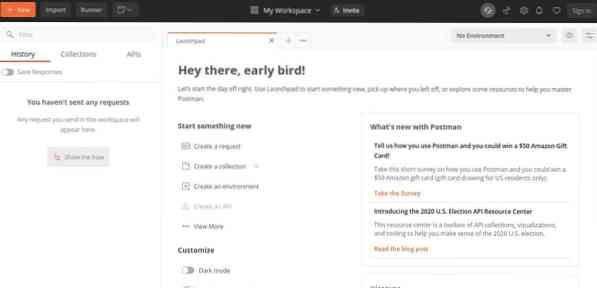
Dovresti conoscere in dettaglio il postino dal Postman Learning Center. Ma vediamo come possiamo richiedere un JSON inviando una richiesta GET a un'API REST attiva sul web.
Vai all'API jsonplaceholder accedendo al seguente URL: https://jsonplaceholder.codice tipo.com/utenti.
Imposta il tipo di richiesta su "GET", quindi premi invio. Dovresti ricevere un file JSON contenente gli elenchi di utenti.
Avvolgendo
Postman è ben accolto dagli sviluppatori di API per le sue funzionalità di test. Con Postman, gli sviluppatori API non devono più digitare ed eseguire codici inutilmente complicati solo per eseguire un test sulla loro API.
Questo tutorial ha illustrato come installare Postman su Ubuntu 20.04. La tua prossima mossa dovrebbe essere quella di cercare maggiori informazioni sull'utilizzo dal Postman Learning Center. Ulteriori informazioni sui metodi di input come PUT, PATCH e DELETE poiché possono essere inviati utilizzando Postman. Inoltre, guarda come funzionano le diverse utilità di sviluppo API con Postman.
Resta in giro per altri post come questo e dai un'occhiata ad altri tutorial sul nostro blog.
 Phenquestions
Phenquestions


